MFC-8870DW
Preguntas frecuentes y Solución de problemas |
¿Cómo puedo borrar el mensaje "Atasco de documentos" de la pantalla?
Este error puede producirse si el documento que se esta enviando o copiando, no se inserta o se alimenta correctamente, o es demasiado largo..
Con el fin de eliminar el mensaje "Atasco de documento" de la pantalla, en primer lugar debe quitar el documento.
Si el documento es atascado, realicen las siguientes indicaciones.
Si el documento se ha atascado en la parte superior de la unidad ADF
- Saque el papel del ADF (alimentador automático de documentos) que no esté atascado.
- Abra la tapa del alimentador automático de documentos.
- Retire con cuidad el documento atascado hacia la izquierda. Compruebe y retire si hubiera restos pequeños de papel pegados en el equipo. Un pequeño trozo de papel en el alimentado automatico de documetos puede provocar el atasco del documento.
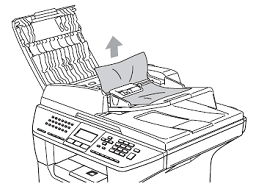
- Cierre la tapa del alimentador automático de documentos.
- Pulse Detener/Salir(Stop/Exit).
Si el documento esta atascado debajo de la cubierta de documentos
- Si el documento está atascado bajo la cubierta de documentos.
- Levante la cubierta de documentos.
- Extraiga los documentos atascados hacia la derecha. Una vez más, revise con cuidado y retire todos los pequeños trozos de papel.
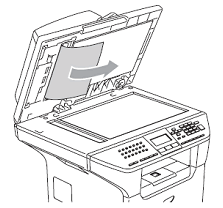
- Cierre la tapa de los documentos.
- Pulse Detener/Salir.
Si el documento está atascado en la bandeja de salida
- Saque el papel de la ADF que no esté atascado.
- Tire del documento atascado hacia la derecha.
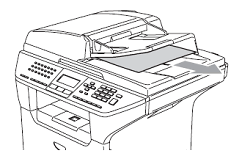
- Pulse Detener/Salir(Stop/Exit).
Si el documento está atascado en la ranura del Duplex (sólo para equipos con soporte de impresión a doble cara)
- Saque el papel del alimentador automático de documentos que no esté atascado.
- Tire del documento atascado hacia la derecha.
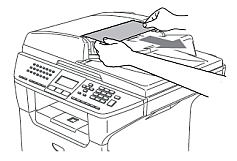
- Pulse Detener/Salir(Stop/Exit).
Haga una copia para probar
- Antes de colocar el documento (s) en el alimentador automático de documentos verifique que el mensaje de error "Atasco de documento" ya no se muestran en la pantalla LCD.
Si el mensaje de error sigue apareciendo en la pantalla LCD, por favor comuníquese con el Servicio al Cliente de Brother desde "Contactar". - Verifique que el soporte de documentos del ADF (ubicado en la parte superior del alimentador automático de documentos) está extraido.
- Verifique que el documento (s) se encuentran entre 5,8 hasta 8,5 pulgadas de ancho y entre 5.8 y 14 pulgadas de largo.
- Asegúrese de que los documentos se insertan boca arriba en el alimentador automático de documentos, primero el extremo superior.
El alimentador automático de documentos puede contener hasta 50 páginas y alimentan una a una.
Utilice papel estándar de 20 lb (80 g / m²) y airee siempre las páginas antes de colocarlas en el ADF.
- NO utilice papel enrollado, arrugado, plegado, rasgado, grapado, con cortado, pegado o grabado.
- NO utilice cartón, periódico o tela. Asegúrese que los documentos escritos con tinta estén completamente secos.
- Ajuste las guías del papel al ancho de los documentos. Esto asegura que el documento (s) se introduzca directamente, evitando los atascos.
- Haga una copia como se indica a continuación:
Para usuarios MFC:
Pulse Inicio.Para usuario DCP:
Pulse Copiar/Copy bajo la pantalla LCD y pulse Inicio.
Si el problema persiste, póngase en contacto con el Servicio al Cliente de Brother desde "Contactar".
Comentarios sobre el contenido
Para ayudarnos a mejorar el soporte, bríndenos sus comentarios a continuación.
